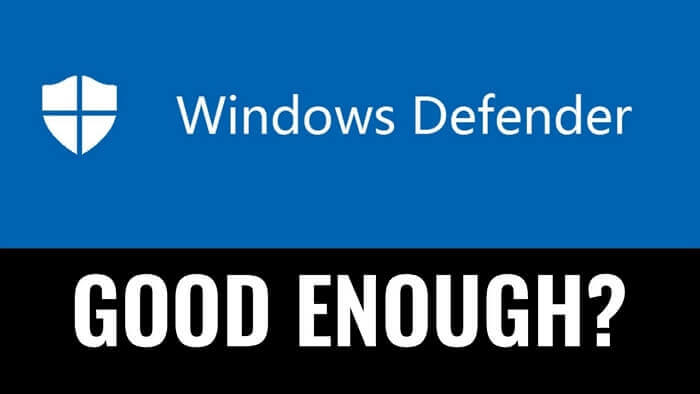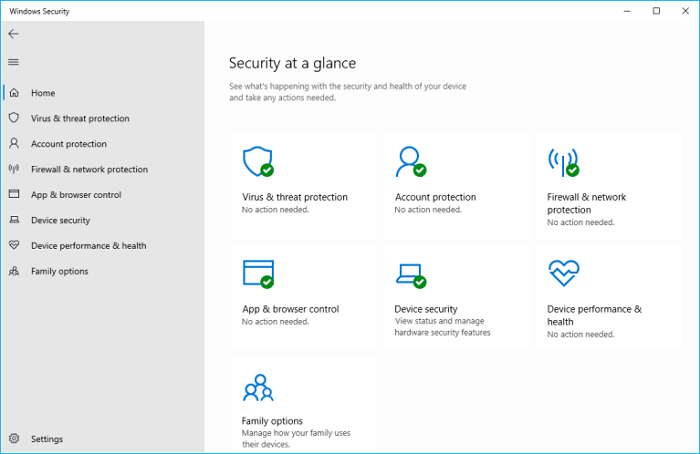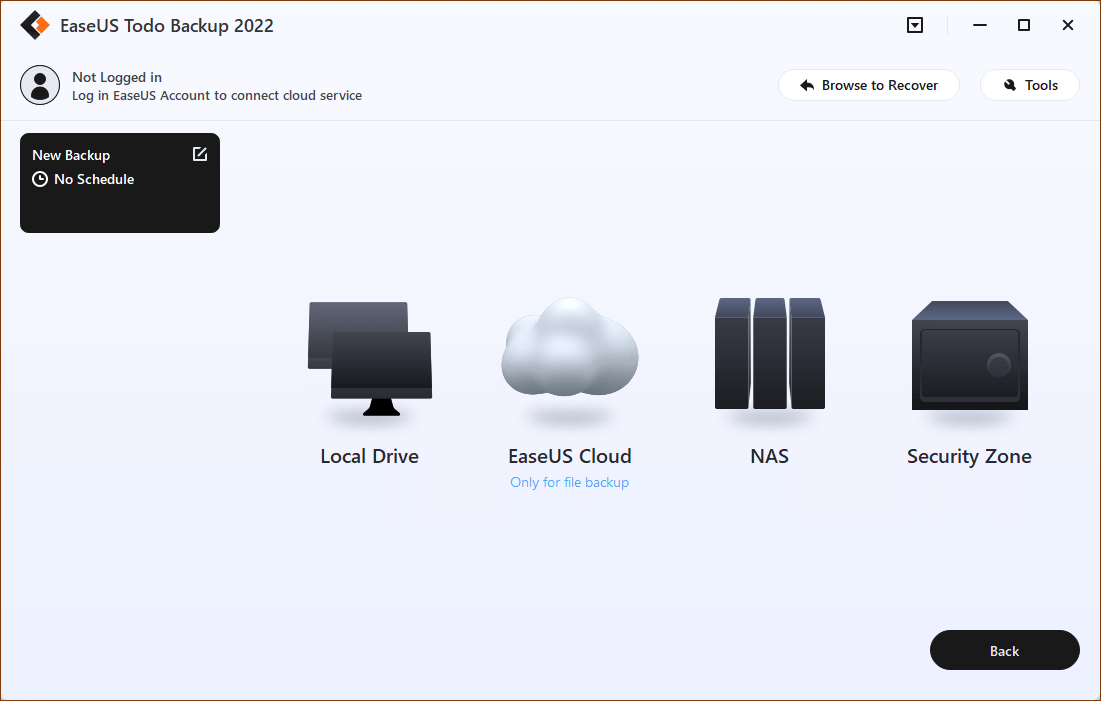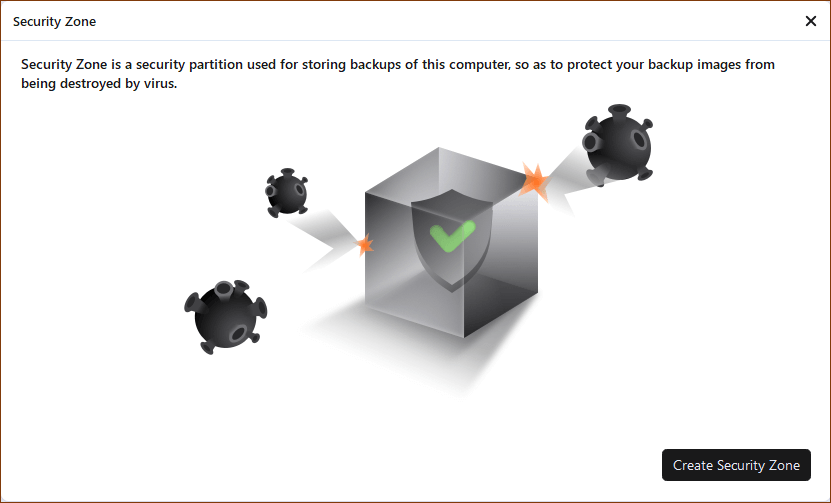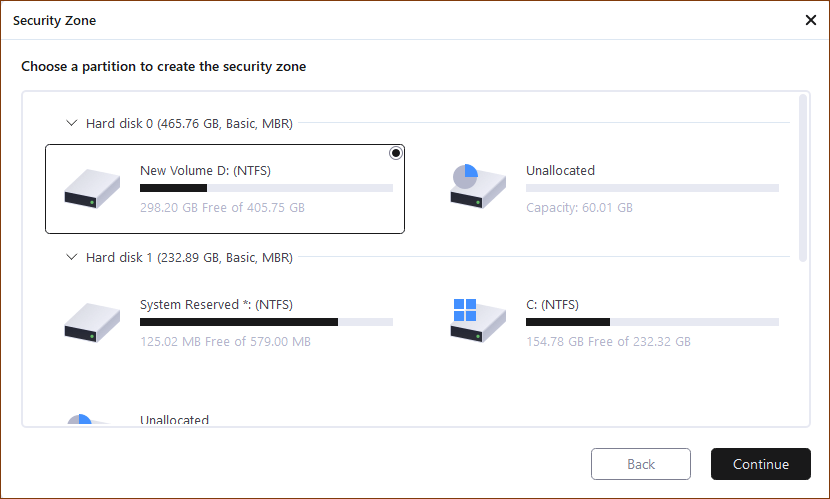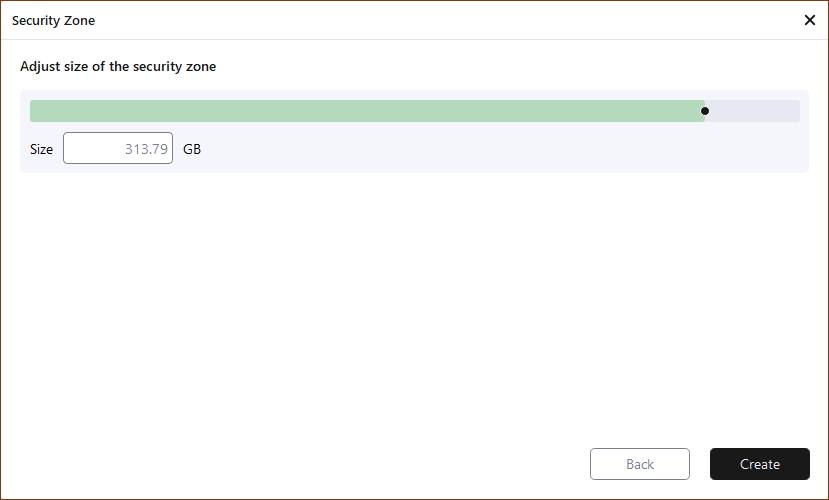Vraag: Is Windows Defender genoeg voor Windows 10 in 2021? (reddit)
"Ik denk erover om bij Windows Defender te blijven omdat het gratis is. Ik speel licht gamen en video's bewerken, maar ik gebruik mijn systeem ook voor werk, voornamelijk spreadsheets. Moet ik een antivirusprogramma kopen?"
V: Is Windows-beveiliging net zo goed als antivirus?
"Ik kan Windows Defender waarover ik aan het lezen was niet vinden op mijn computer, maar ik heb wel Windows-beveiliging. Is dit hetzelfde? Heb ik ook antivirussoftware van derden nodig of is Windows-beveiliging voldoende?"
![is Windows Defender goed genoeg?]()
Als het gaat om computerbeveiliging, zijn er veel opties. Je kunt extra geld uitgeven aan de beste antivirussoftware, of je kunt een gratis programma zoals Windows Defender gebruiken. Uit wat we hebben onderzocht, is Windows Defender over het algemeen veel beter dan veel gratis antivirusprogramma's op de markt, dus het is een goede optie voor thuisgebruikers die geen betaalde software overwegen. Als u echter op zoek bent naar meer uitgebreide bescherming met hoge scansnelheid, geavanceerde malwarescanners en klantenondersteuning, dan is Windows Defender op dit moment eerlijk gezegd niet goed genoeg.
Vervolgens zullen we u begeleiden met een volledige analyse van de functies en mogelijkheden van Windows Defender op het gebied van virusbescherming, zodat u met een gerust hart een beslissing kunt nemen. Eindelijk, hoeveel beveiligingsprogramma's u ook op uw pc heeft, u moet regelmatig back-ups maken om ervoor te zorgen dat uw gegevens veilig zijn in geval van een ramp.
EaseUS Todo Backup staat algemeen bekend als de best beoordeelde
back-up- en herstelsoftware voor Windows 11, 10, 8.1, 8, 7, XP en Vista. Vroeger bood het een wachtwoordcoderingsmethode om het beveiligingsniveau van back-upafbeeldingen op een fysieke schijf, netwerk of NAS te kunnen verhogen. Nu hebben we een nieuwe beveiligingszone voor u om back-upbestanden te behouden, die volledig kunnen worden verborgen voor schade door virussen, malware en trojan-software.
Over Windows Defender: kenmerken, voor- en nadelen
Opmerking: Windows Defender is ook bekend als Microsoft Defender Antivirus en Windows Security.
![Windows Defender-beveiliging in één oogopslag]()
Windows Defender is een programma dat uw computer helpt beschermen tegen pop-ups, trage prestaties en beveiligingsbedreigingen veroorzaakt door malware, spyware en andere ongewenste software. Het draait op de achtergrond en controleert uw activiteiten om er zeker van te zijn dat er geen schadelijke software op uw systeem is geïnstalleerd. Als het iets verdachts detecteert, wordt u hiervan op de hoogte gesteld en krijgt u de mogelijkheid om de aanstootgevende software te verwijderen.
Hier zijn enkele van de belangrijkste functies van Windows Defender:
- Gratis en toch krachtig: als gratis antimalware-oplossing is het tot nu toe de beste van alle gratis antivirussoftware van derden op de markt.
- Realtime bescherming: Dit betekent dat Defender uw computer constant op malware scant en alles blokkeert wat het vindt.
- Automatische updates: Microsoft brengt regelmatig nieuwe virusdefinities uit en Defender zal ze automatisch downloaden en installeren.
- Gedragsbewaking: deze functie houdt in de gaten hoe programma's zich gedragen en kan schadelijke activiteiten detecteren, zelfs als het programma zelf nog niet bekend is als malware.
Als het ingebouwde antivirusprogramma van Microsoft is Windows Defender de afgelopen jaren beter geworden. De gemarkeerde verbeteringen die we kunnen profiteren van de Windows Defender zijn voornamelijk als volgt:
- Minder valse positieven met verbeterde heuristieken en machine learning-modellen
- Verbeterde detectie van aanvallen die gebruikmaken van PowerShell en mitigatie van misbruik
- Nieuwe mogelijkheden om ransomware in de vroegste stadia van een aanval te detecteren
- Cloudgebaseerde bescherming die helpt beschermen tegen de nieuwste bedreigingen
Komt Windows Defender op bepaalde gebieden tekort? laten we er een paar ontdekken:
- Draait alleen op Windows. Dus als je Macs of Linux-machines in je organisatie hebt, moet je een andere oplossing voor die apparaten gebruiken.
- Biedt geen bescherming tegen alle soorten bedreigingen. Het is met name niet erg goed in het beschermen tegen zero-day exploits en gerichte aanvallen.
- Kan veel resources kosten, wat oudere computers kan vertragen.
- Er zijn enkele meldingen geweest van valse positieven bij Defender. Bijvoorbeeld Windows Defender-beveiligingswaarschuwing.
Direct antwoord op Windows Defender Goed genoeg of niet
Nu we hebben gekeken naar een algemene introductie van Windows Defender, laten we de vraag beantwoorden: is Windows Defender goed genoeg voor basisbeveiliging? Het korte antwoord is ja. Windows Defender biedt een behoorlijk niveau van bescherming tegen de meeste bedreigingen. En het wordt altijd beter, met regelmatig nieuwe functies en updates.
Maar er zijn een paar dingen om in gedachten te houden. Ten eerste is Windows Defender niet perfect. Het kan sommige bedreigingen missen, vooral nieuwe en geavanceerde. Het is dus belangrijk om het aan te vullen met andere beveiligingsmaatregelen. Kortom, betrouwbare antivirussoftware van derden. De bekendste zijn Avast, McAfee, Norton, Bitdefender en Avira.
Ten tweede, zelfs als Windows Defender zijn werk goed doet, zal het je niet tegen alles kunnen beschermen. Het is dus belangrijk om je bewust te zijn van de risico's en maatregelen te nemen om jezelf te beschermen, zoals het gebruik van sterke wachtwoorden en voorzichtig zijn met waar je op klikt, met name de e-mailbijlagen en sommige oplichtingstelefoonnummers van technische ondersteuning.
Onthoud ten slotte dat geen enkele beveiligingsmaatregel 100% effectief is. Er is altijd een kans dat er iets door de kieren glipt. Het is dus belangrijk om een back-upplan te hebben voor het geval er iets gebeurt. U moet weten dat een schadelijk virus uw computer over het algemeen corrumpeert door uw waardevolle bestanden/mappen te coderen met willekeurige codes, en niemand kan de geïnfecteerde bestanden decoderen tenzij u het losgeld betaalt.
Over het algemeen is Windows Defender een goed beveiligingsprogramma dat een behoorlijk niveau van bescherming biedt. Maar het is niet perfect en het is belangrijk om het aan te vullen met andere maatregelen. En vergeet niet dat geen enkele beveiligingsmaatregel 100% effectief is. Wees dus altijd op het ergste voorbereid.
Voor iedereen: bouw uw pc op met virusbestendige back-ups
Windows Defender is een goed beveiligingsprogramma en het is gratis. Het is dus niet nodig om antivirussoftware van derden aan te schaffen als Windows Defender al is ingeschakeld voor realtime bescherming. Vertrouw echter nooit op slechts één vorm van bescherming, vooral niet als het gaat om uw waardevolle computergegevens!
Als je zo veilig mogelijk wilt zijn, is het belangrijk om meerdere vormen van bescherming te gebruiken, waaronder een back-upprogramma. Hier zijn enkele redenen waarom we ons concentreren op het uitvoeren van back-upsoftware samen met Windows Defender!
Ten eerste kunnen zelfs de beste beveiligingsprogramma's niet tegen alles beschermen. Er worden altijd nieuwe bedreigingen gecreëerd die zelfs langs de meest recente verdedigingen kunnen glippen.
Bovendien maakt het vertrouwen op slechts één vorm van bescherming u kwetsbaar in het geval van een software- of hardwarestoring. Als uw enige vorm van bescherming een beveiligingsprogramma is en het faalt, dan heeft u geen andere verdediging tegen het verlies van al uw gegevens.
Back-ups bieden een extra beschermingslaag door kopieën van uw gegevens te maken die kunnen worden hersteld in het geval dat er iets misgaat. Op deze manier heeft u, zelfs als uw primaire vorm van bescherming faalt, nog steeds een uitwijkmogelijkheid die u kan helpen uw verloren gegevens te herstellen.
Waarom zou u EaseUS Todo Backup kiezen boven andere aanbevelingen?
![windows defender en eaesus todo backup]()
Nu we de kracht hebben opgemerkt van het combineren van verschillende vormen van computerbeveiligingsmaatregelen, is het tijd om de beste Windows-back-upsoftware voor persoonlijke en zakelijke gebruikers op te halen. Iedereen die ooit EaseUS Todo Backup heeft gedownload, is onder de indruk van de intuïtieve gebruikersinterface, uitgebreide back-upopties, slimme back-upplanning en de snelle herstelsnelheid op dezelfde pc en een andere pc met ongelijke hardware.
EaseUS Todo Backup staat algemeen bekend als de best beoordeelde back-up- en herstelsoftware voor Windows 11, 10, 8.1, 8, 7, XP en Vista. Vroeger bood het een wachtwoordcoderingsmethode om het beveiligingsniveau van back-upafbeeldingen op een fysieke schijf, netwerk of NAS te kunnen verhogen. Nu hebben we een nieuwe beveiligingszone voor u om back-upbestanden te behouden, die volledig kunnen worden verborgen voor schade door virussen, malware en trojan-software.
Volg de gids om te zien hoe de EaseUS-beveiligingszone uw back-ups helpt beschermen tegen virusinfecties:
Stap 1. Selecteer Back-up Inhoud
Klik in het hoofdvenster op de knop met het grote vraagteken om de back-upinhoud te selecteren. U kunt ervoor kiezen om een back-up te maken van afzonderlijke bestanden, volledige schijf of partitie, besturingssysteem en e-mails.
![selecteer back-up inhoud]()
Stap 2. Selecteer Beveiligingszone als back-upbestemming
Tijdens het selecteren van de back-upbestemming kunt u de optie Beveiligingszone zien. Klik op Beveiligingszone en gebruik deze als back-upbestemming.
![selecteer beveiligingszone als back-uplocatie]()
Als je echter de eerste bent die de functie Beveiligingszone gebruikt, zal EaseUS Todo Backup je begeleiden om er een te maken. Klik op " Beveiligingszone maken ".
![klik op beveiligingszone maken]()
Kies een partitie met voldoende vrije ruimte voor uw back-ups en klik vervolgens op " Doorgaan ".
![kies een partitie om een beveiligingszone te creëren]()
U kunt de partitiegrootte voor de beveiligingszone aanpassen. Klik op " Maken " om het voor elkaar te krijgen.
![pas de partitiegrootte aan om een beveiligingszone te creëren]()
Stap 3. Voer de back-uptaak uit
Klik op " Nu back -up maken" om het back-upproces te starten. Uw back-ups van besturingssystemen, bestanden, stations en e-mails in de beveiligingszone worden volledig beschermd tegen inkijken of vernietigen door virussen, ransomware en trojans.
![EaseUS Data Recovery Wizard]()
![EaseUS Data Recovery Wizard for Mac]()
![EaseUS Partition Manager Pro]()
![EaseYS Partition Manager Server]()
![EaseUS Todo Backup Workstation]()
![EaseUS Todo Backup Advanced Server]()